

・
.png)
日々の商談などで獲得した名刺を管理することは、大変ですよね。その上、顧客へのフォローアップタスクの対応を行うと、担当者の誰もが「もっと簡単にできないものか...」と思ってしまうかもしれません。
今回は、そのお悩みを解消に導くため、Yoomのアプリ連携をご提案します!
YoomのAIオペレーションを活用して、Googleフォームで添付された名刺をAI OCRで読み取れるようになるため、手作業の手間を省けるはずです。
本記事では、Googleフォームで添付された名刺画像をOCRで読み取り、Backlogに課題を追加する方法を解説します。
スピーディーなフォローメールによる顧客からの信頼性向上と手作業の手間削減を目指す方は、ぜひご覧ください。
ここからは、ノーコードツールYoomを使って、Googleフォームで添付された名刺画像をOCRで読み取り、Backlogに課題を追加する方法をご説明します。
[Yoomとは]
Googleフォームで名刺画像が添付されたことをGoogleフォームのAPIを利用して受け取り、Backlogが提供するAPIを用いて、Backlogの課題追加に用いることで実現が可能です。
一般的に実現にはプログラミングの知識が必要ですが、ノーコードツールのYoomを用いることでプログラミング知識がなくても簡単に実現できます。
今回は、以下のプロセスで作成していきます。
Yoomを利用していない方は、こちらから無料登録をしてください。
すでにYoomを利用している方は、ログインしましょう。
GoogleフォームとBacklogをYoomに接続するためのマイアプリ登録を行いましょう。
最初にマイアプリ登録を済ませておくと、自動化設定がスムーズに進められます。
1.Yoomページ画面左側のマイアプリをクリックし、「新規接続」を選択します。
右上の検索窓に「Googleフォーム」と入力し、検索結果からGoogleフォームを選択します。
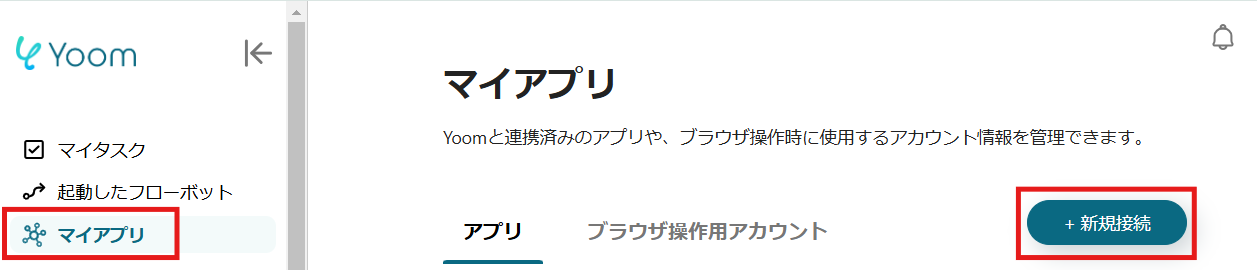
2.表示された画面で「Sign in with Google」をクリックします。
次の画面で、アカウントを選択して「続行」をクリックしてください。
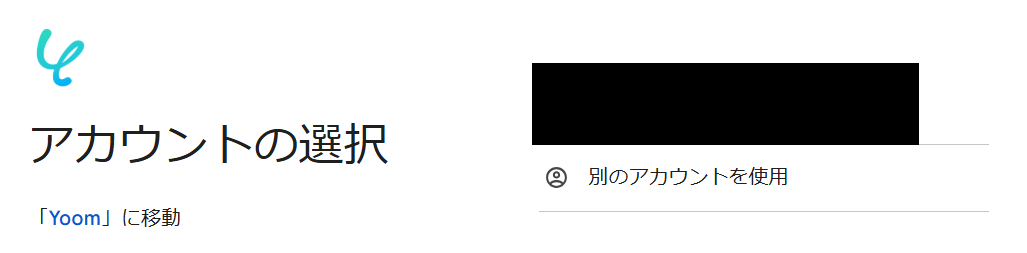
3.続いてBacklogをマイアプリ登録します。
Googleフォームの登録と同様、Yoomページ画面左側のマイアプリをクリックし、「新規接続」を選択します。
検索窓に「Backlog」と入力し、検索結果からBacklogを選択します。
次の画面で、必須項目を入力し、「追加」をクリックします。
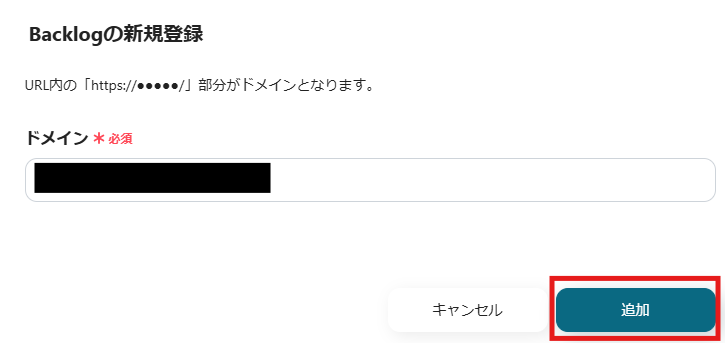
マイアプリにGoogleフォームとBacklogが表示されていれば、登録完了です。
以下のテンプレートページを開き、『このテンプレートを試してみる』をクリックします。
ワークスペースに自動的にテンプレートがコピーされます。次に表示された画面で「OK」をクリックしてください。
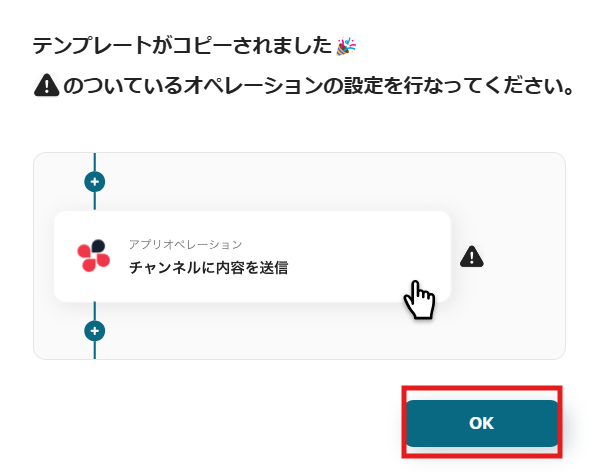
1.先ほどの画面で「OK」をクリックして、表示された画面のアプリトリガー「フォームに回答が送信されたら」をクリックしてください。
※こちらの画面は、Yoomページ画面左側「マイプロジェクト」のフローボットで表示される、「【コピー】Googleフォームで添付された名刺画像をOCRで読み取り、Backlogに課題を追加する」をクリックすると表示されます。
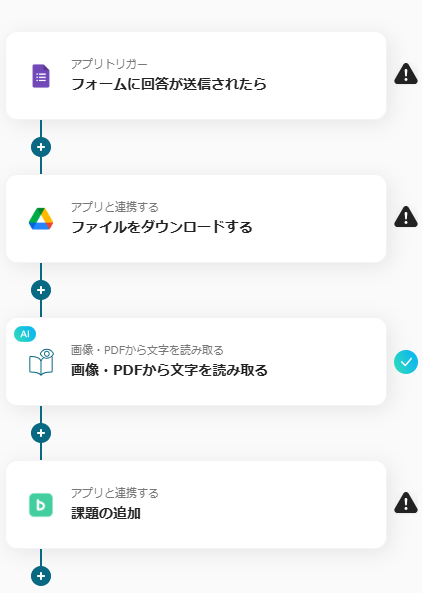
2.表示された画面で必須項目を入力し、「次へ」をクリックします。
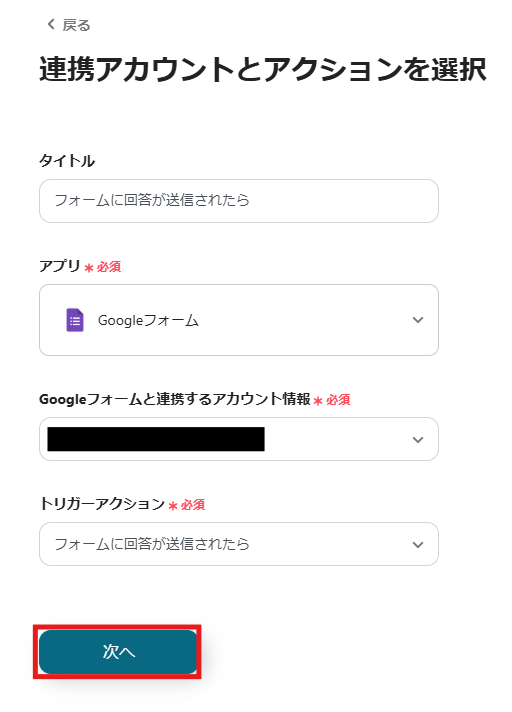
表示された画面で、詳細を設定します。「トリガーの起動間隔」を選択してください。
※トリガーは5分、10分、15分、30分、60分の間隔で起動間隔を選択できます。プランによって最短の起動間隔が異なりますので、ご注意ください。
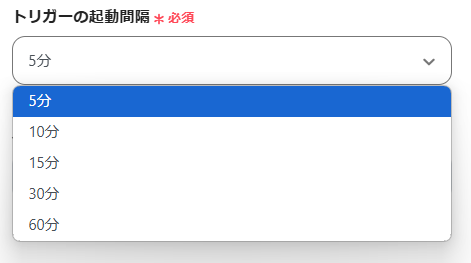
3.「フォームID」は、入力欄下の説明に従って、入力してください。
入力を終えたら、「テスト」を実行し、成功したら「保存する」をクリックします。
※表示されているアウトプットは「この値を他のオペレーションで利用することができます。」と表記があるように、次の設定でも活用できます。
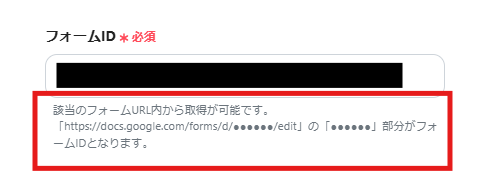
4.アプリと連携する「ファイルをダウンロードする」をクリックしてください。
表示された画面で必須項目を入力し、「次へ」をクリックします。
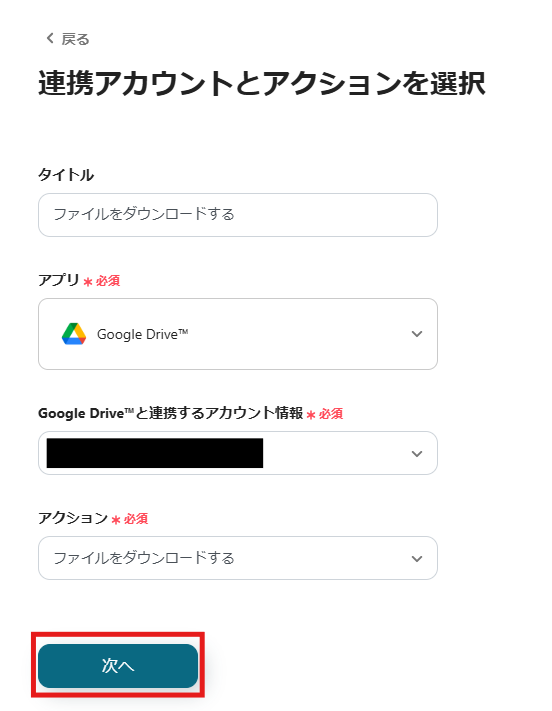
5.API接続設定を行います。
「ファイルID」は、入力欄下の説明に従って入力するか、入力欄をクリックして表示される候補から選択してください。
入力を終えたら「テスト」を実行し、成功したら「保存する」をクリックします。
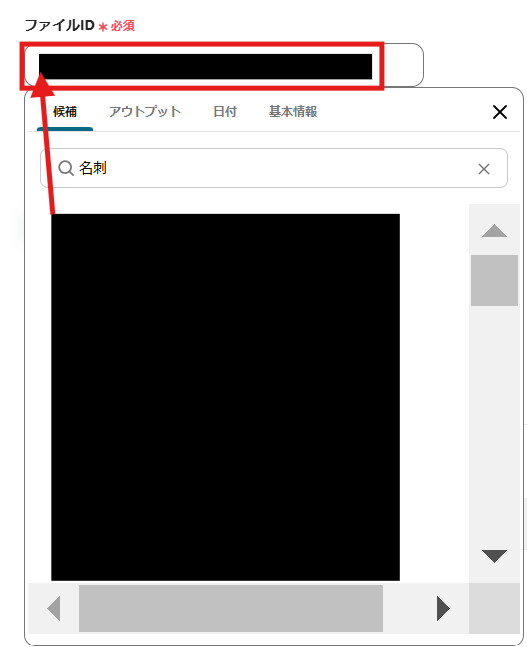
6.画像・PDFから文字を読み取る「画像・PDFから文字を読み取る」をクリックしてください。
表示された画面で必須項目を入力し、「次へ」をクリックします。
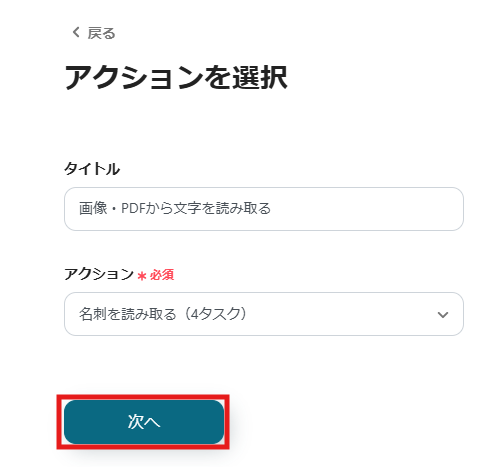
7.詳細設定を行います。
「ファイルの添付方法」は、入力欄をクリックして表示されるプルダウンから選択してください。
デフォルトで取得できるものと追加で情報が欲しい場合は、「追加で抽出したい項目」に入力してください。
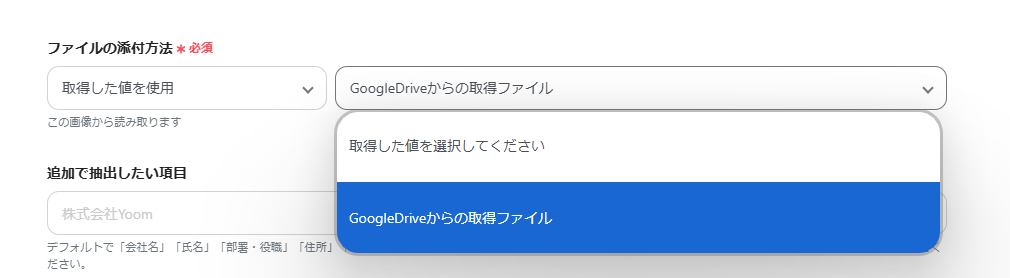
8.アプリと連携する「課題の追加」をクリックしてください。
表示された画面で必須項目を入力し、「次へ」をクリックします。
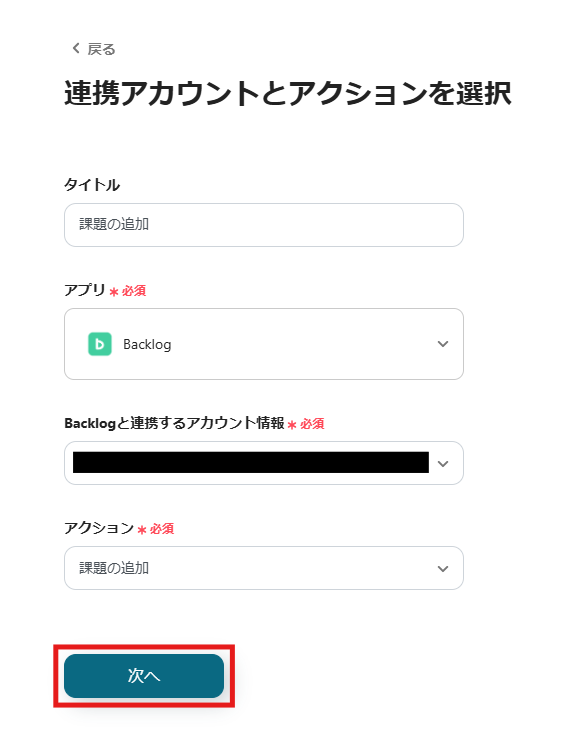
「ドメイン」「課題を登録するプロジェクトID」は、入力欄下の説明に従って、入力してください。
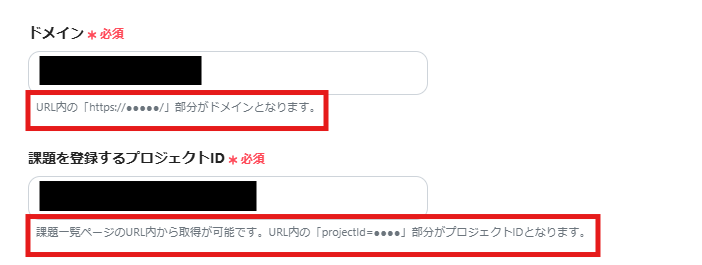
「課題の件名」は、入力欄をクリックして表示されるアウトプットから選択できます。
※今回は、以下画像のように設定しました。
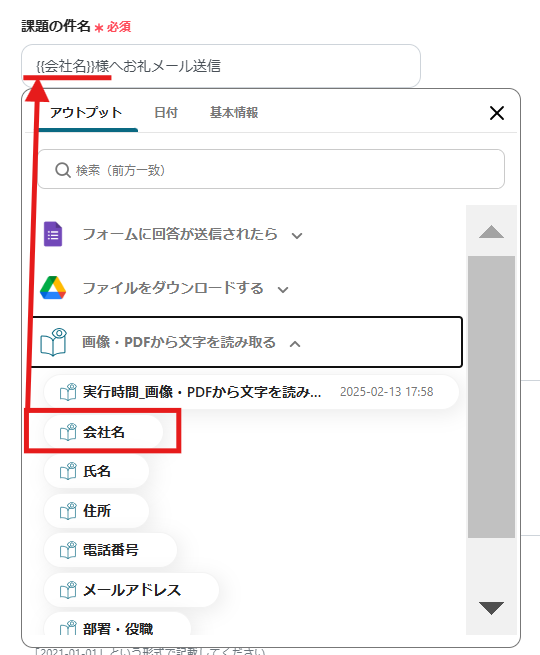
「課題の種別ID」は、入力欄をクリックして表示される候補から選択できます。
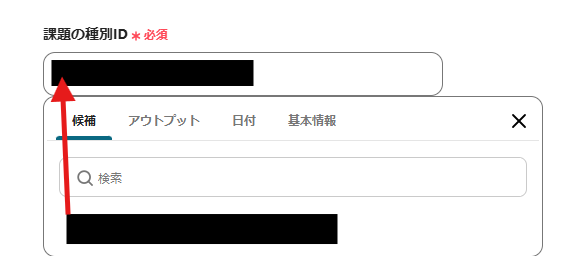
「課題の優先度」は、プルダウンから選択してください。
入力を終えたら「テスト」を実行し、成功したら「保存する」をクリックします。
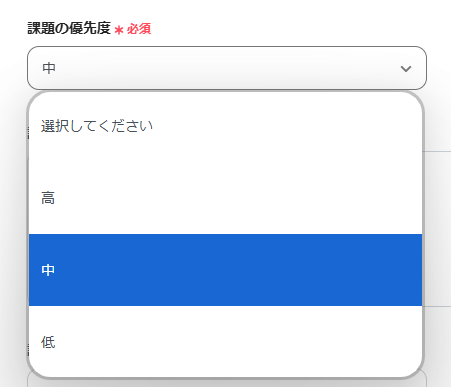
以下の画面の赤枠部分「トリガーをON」ボタンをクリックすると、フローボットが自動的に起動します。
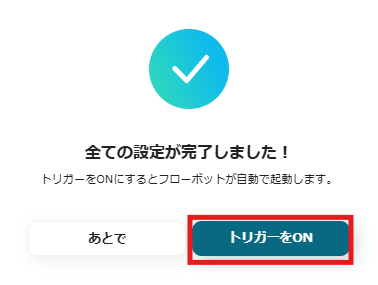
今回使用したテンプレートは以下の通りです。
その他にもYoomにはGoogleフォームとBacklog・OCRを使ったテンプレートがあるため、いくつかご紹介します。
1.Googleフォームの添付ファイルをOCRして、GitHubでIssueを作成する
Googleフォームの添付ファイルをOCRして、GitHubでIssueを作成するフローです。このフローでは、GoogleフォームとGitHubを連携することで、添付ファイルのOCRやGitHubにおけるIssue作成の効率化が期待できます。バグに関するエラーコードの画像ファイルをGoogleフォームから送信することで、自動でOCRを行い手入力による手間の削減や検索性の向上に繋がります。
2.Googleフォームで回答されたら、OCRで読み取り、DeepLで翻訳してGoogle スプレッドシートに追加する
Googleフォームで回答されたら、OCRで読み取り、DeepLで翻訳してGoogle スプレッドシートに追加するフローです。このフローでは、GoogleフォームからWebサイトの記事画像を送信することで、OCRによる記事内容の読み取りと翻訳作業を自動で行い、Google スプレッドシートに追加することができます。一連の作業が自動化されることで、手動作業が不要となり、Google スプレッドシートの状態を常に最新化することができるでしょう。
3.Google Chatで特定のメッセージが投稿されたらBacklogに課題を登録する
Google Chatで特定のメッセージが投稿されたらBacklogに課題を登録するフローです。このフローを導入すれば、Google Chatで共有された業務の指示や依頼、顧客の要望が、Backlogで自動的に課題登録されます。手動での登録が不要になるため、転記にかかる工数を削減できるほか、タスクの見落としや登録漏れ防止につながります。
今までの名刺管理は、手作業でデータを入力する必要があり、入力ミスや紛失する恐れがあったかもしれません。しかし、Googleフォームを活用し、名刺画像をアップロードすると同時にOCRで文字を解析し、自動的にBacklogに課題として登録すれば、手作業の大幅な削減が期待できます。例えば、営業担当が展示会や商談で得た名刺をスマホで撮影し、Googleフォームにアップロードするだけで、顧客情報の正確なデータベース化に繋がります。これにより、人的ミスの削減だけでなく、手間のかかるデータ入力作業から解放され、他の重要業務に集中できるようになるでしょう。
商談やイベント後に得た名刺情報を手作業で入力し、社内システムに反映するまでに時間がかかると、スピーディーなフォローアップが難しくなることもあるでしょう。しかし、名刺画像をGoogleフォームにアップロードし、OCRですぐに解析してBacklogに登録することで、フォローアップスピードの大幅な向上に繋がります。例えば、営業チームが展示会で獲得した名刺をすぐにシステムに登録し、商談履歴や次回アクションをBacklog上で管理すれば、抜け漏れのない対応に繋がります。結果として、顧客に対するレスポンスが早まり、信頼性の向上に繋がるでしょう。
名刺情報を手作業で管理している場合、担当者個人のメールやエクセルに保存されてしまい、チーム全体での情報共有が難しいと感じることもあるでしょう。しかし、OCRを活用してGoogleフォーム経由でBacklogに自動登録することで、名刺情報のスピーディーなチーム内共有が期待できます。例えば、営業チームが獲得した名刺データがマーケティングチームやカスタマーサポートチームにもタイムリーに伝わることで、スピーディーなフォローアップが可能になるでしょう。特にリモートワーク環境においても、各メンバーが常に最新の顧客情報を把握でき、スムーズな連携が期待できます。
本記事では、GoogleフォームとBacklog・OCRを連携し、名刺管理を自動化する方法を紹介しました。
このプロセスにより、手作業の負担を軽減し、スピーディーな情報共有が可能になるでしょう。特に、営業やマーケティングの現場での効率化が期待でき、顧客対応のスピード向上にも繋がります。
Yoomで自動化を導入するには、特別なスキルや知識は必要ありません。説明に沿って入力をするだけなので、操作も簡単です。
これを機に、業務の自動化を進め、より戦略的な業務に集中できる環境を整えてみてはいかがでしょうか。
.png)